Обязательные к прочтению советы по удалению сообщения в WhatsApp
Если вы по ошибке отправили сообщение в группе или в индивидуальном чате в WhatsApp, быстро примите соответствующие меры, чтобы удалить его, прежде чем кто-либо его увидит. В этой статье вы узнаете, как разумно удалять сообщения WhatsApp. Подключитесь к этому контенту, чтобы узнать, как лучше всего стереть ошибочно отправленные сообщения WhatsApp.
Пришло время преодолеть нежелательные проблемы из-за ошибочно отправленных сообщений WhatsApp вашим друзьям и членам семьи. Вы бы сталкивались с различными способами удаления ошибочно отправленных сообщений WhatsApp в киберпространстве. Выберите надежные методы, чтобы безопасно удалить сообщение чата в среде WhatsApp без каких-либо затруднений.
Здесь вы сосредоточитесь на процессе безвозвратного удаления данных в ваших гаджетах. Выберите идеальный метод, который удовлетворит ваши требования без каких-либо компромиссов!
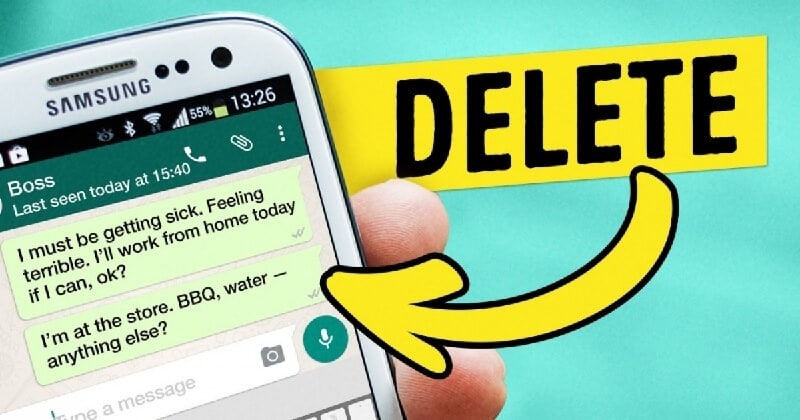
Часть 1: Способы удаления сообщений в WhatsApp
Существует достаточно способов обработки ошибочно отправленных сообщений WhatsApp, и вот эффективные способы. Просмотрите содержимое ниже, чтобы узнать об удалении сообщения WhatsApp. Откройте для себя способы удаления сообщений в WhatsApp. В этом разделе процесс удаления сообщения WhatsApp обсуждается в двух сценариях в зависимости от временных факторов. Что происходит, когда вы пытаетесь удалить сообщения WhatsApp до и после ограниченного периода.
1.1 Удалить отправленное сообщение WhatsApp до истечения ограниченного времени
Когда вы отправляете сообщение в среде WhatsApp в виде группового чата или индивидуального общения, существует ограниченный период времени для изменения отправленного сообщения.
Шаг 1: Перейдите в среду WhatsApp и нажмите на сообщение, которое вы отправили.
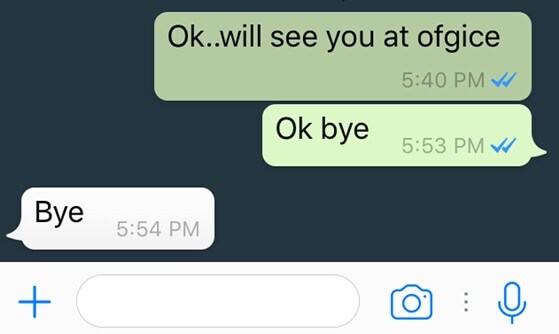
Шаг 2: Нажмите на изображение «Корзина» в верхней части экрана. Появится всплывающее сообщение с выбором «Удалить для всех» или «Удалить для меня» в зависимости от ваших потребностей. Этот процесс должен произойти в течение нескольких минут с момента отправки сообщения.
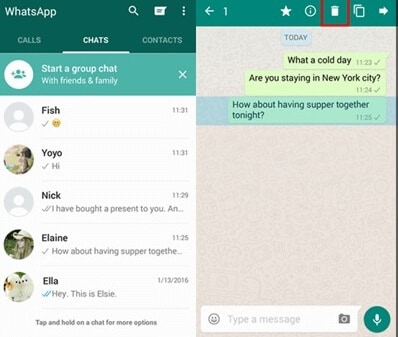
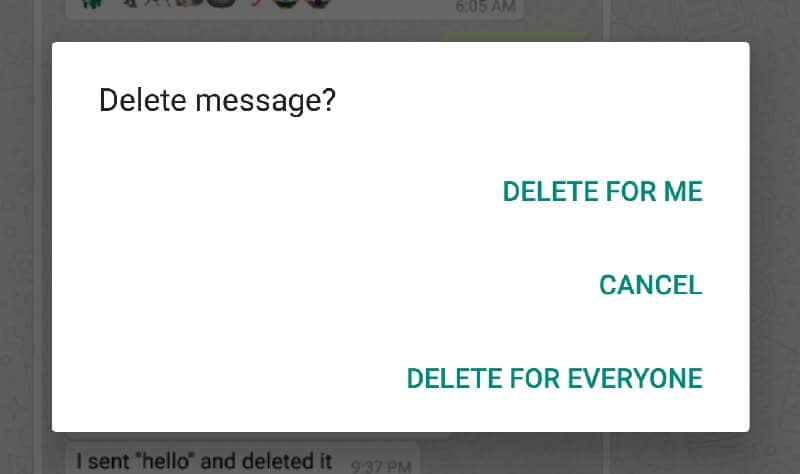
Как только данное время истечет, вы автоматически станете беспомощны в изменении отправленных сообщений на платформе WhatsApp. Вы можете удалить его только для себя, когда попытаетесь удалить сообщение по истечении ограниченного периода времени. Вы не сможете контролировать видимость на стороне приемника.
1.2 Удалить отправленное сообщение WhatsApp по истечении ограниченного времени
Когда вы понимаете, что отправили неправильное сообщение в группе или на отдельной платформе WhatsApp через несколько минут. Затем следуйте приведенным ниже инструкциям, чтобы внести изменения в отправленные сообщения WhatsApp.
Шаг 1: Теперь отключите Wi-Fi и мобильные данные. Когда вы отключаете сетевое соединение, вы можете предотвратить попадание отправленного сообщения на сервер WhatsApp.
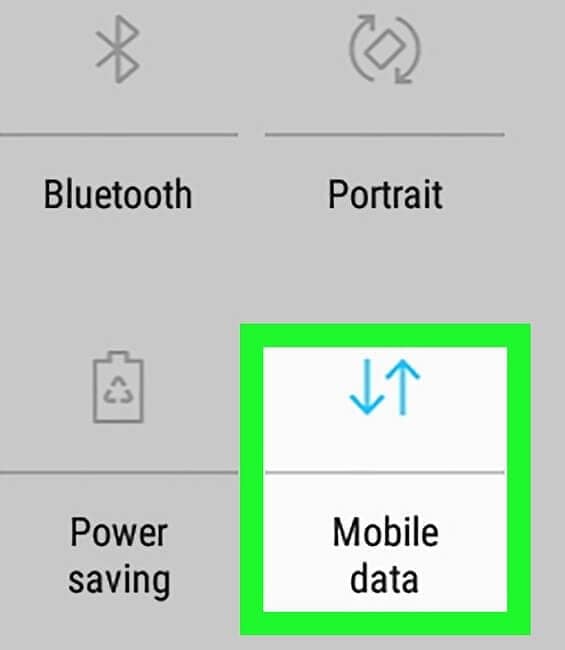
Шаг 2: Затем перейдите в «Настройки» -> «Настройки времени и даты» и откатите время до ограниченного периода отправленных сообщений WhatsApp. Этот шаг поможет вам внести изменения в отправленное сообщение WhatsApp в течение ограниченного времени. Когда вы изменяете время гаджета, вы можете легко вносить любые изменения в отправленные данные WhatsApp. Теперь нажмите WhatsApp, выберите сообщение, которое хотите удалить, выберите значок «Корзина» и нажмите «Удалить для всех».
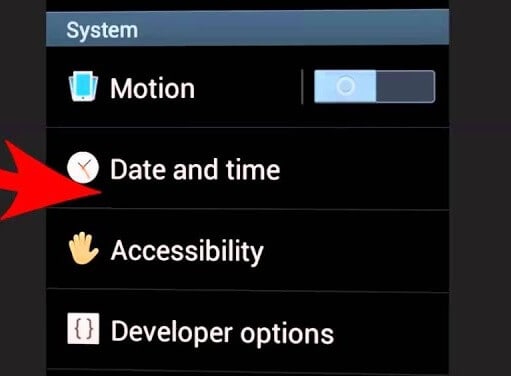
Затем включите Wi-Fi и мобильные данные. Сбросьте настройки времени и даты до нормальных значений и удалите сообщения на серверах WhatsApp.
Часть 2: Как удалить сообщения WhatsApp навсегда?
Когда вы используете вышеуказанные методы для удаления отправленных сообщений WhatsApp, вы можете легко вернуть их с помощью технических экспертов и инструментов восстановления. Вы должны найти надежный способ навсегда удалить сообщения WhatsApp. Это идеальное время для поиска стороннего инструмента, который поможет вам без труда удалить сообщения WhatsApp навсегда. В этом разделе будет рассмотрено невероятное программное обеспечение Dr. Fone- Data Eraser (iOS) навсегда удалить ошибочно отправленные сообщения WhatsApp.
Dr. Fone-Data Eraser (iOS) хорошо работает, если вы хотите навсегда стереть личные данные со своего телефона. Когда вы стираете важные данные с помощью этого инструмента, вы, конечно, не сможете восстановить их с помощью каких-либо приложений или программ, доступных на цифровом рынке. Полностью сотрите сторонние данные и защитите свою конфиденциальность с помощью приложения Dr. Fone-Data Eraser (iOS). Быстро просмотрите его удивительные функции ниже.
Особенности ластика Dr. Fone-Data (iOS)
- Освободите место на вашем устройстве с помощью этой надежной программы. Вы можете предоставить больше места для других данных в своем гаджете, удалив ненужные данные навсегда.
- Ускорьте работу своего гаджета, оптимально управляя большими программами. Вы можете стать свидетелем невероятной производительности своего смартфона, если удалите ненужные данные с устройства.
- Вы можете легко стереть любой формат данных, например, контакты, историю звонков, видео, аудио, фотографии и т. д., используя этот невероятный инструмент. Dr. Fone-Data Eraser (iOS) без проблем поддерживает широкий спектр типов данных.
- Очистите данные, связанные с приложениями социальных сетей, такими как WhatsApp, Viber, Kik, LINE и т. д.
- Простой пользовательский интерфейс для безупречной обработки процесса стирания. Вы можете легко дотянуться до нужных элементов управления при попытке стереть данные со своих гаджетов.
- Любому инструменту восстановления данных трудно восстановить удаленные данные с помощью этого инновационного инструмента.
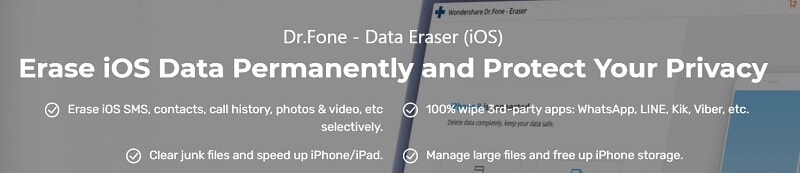
Пошаговая процедура для Dr. Fone- Data Eraser (iOS)
Внимательно прочитайте приведенные ниже инструкции для успешного удаления данных с помощью программы Dr. Fone-Data Eraser (iOS).
Шаг 1: установите приложение
В зависимости от версии ОС вашей системы выберите подходящую программу, совместимую с системами Windows и Mac. Загрузите программу и установите ее, следуя инструкциям мастера. Если у вас есть ПК с Windows, загрузите совместимую с Windows версию Dr. Fone; в противном случае выберите версию для Mac.
Шаг 2: Запустите инструмент
Дважды коснитесь значка инструмента и запустите программу. На главном экране выберите опцию «Стирание данных». Затем подключите гаджет к ПК с помощью надежного USB-кабеля.

Когда программа реализует гаджет, на левой панели отобразятся три параметра: «Стереть все данные», «Стереть личные данные» и «Освободить место». Здесь вы должны нажать «Стереть личные данные» в параметрах и выбрать нужные данные на правой панели, что требует процесса удаления.

Шаг 3. Выберите данные для удаления
Теперь зарегистрируйте типы данных для сканирования и удаления и, наконец, нажмите кнопку «Пуск». Затем выберите данные и нажмите кнопку «Стереть», чтобы навсегда удалить данные с вашего устройства. Необходимо подождать несколько минут, пока завершится процесс удаления и отключится гаджет системы. Найдите стертые данные на своем устройстве, чтобы подтвердить успешное удаление, используя эту потрясающую программу Dr. Fone.

Часть 3: Что нужно знать перед удалением сообщения WhatsApp?
Прежде чем приступить к процессу удаления данных, настоятельно рекомендуется ознакомиться с возможными сценариями во время удаления сообщений WhatsApp.
3.1: Получатели могут увидеть ваше сообщение до того, как оно будет удалено
Пока вы не примете соответствующие меры в течение ограниченного времени для удаления отправленных сообщений WhatsApp, существует высокая вероятность того, что получатели проверят отправленное вами сообщение. Когда вы найдете двойную галочку на отправленном сообщении, это означает, что получатели просматривают сообщение.
3.2: WhatsApp не уведомит вас об успешном завершении операции «Удалить для всех»
Не существует надлежащей процедуры подтверждения для подтверждения успешного выполнения функции «Удалить для всех». Вы можете выбрать эту опцию на стороне отправителя, но на стороне получателя не будет подтверждающего сообщения об успешном завершении этого действия. WhatsApp еще не внедрил процедуру уведомления в функциональный модуль «Удалить для всех».
3.3: У вас есть около часа, чтобы удалить сообщение для всех
WhatsApp увеличил ограничение по времени на удаление отправленных сообщений с семи минут до одного часа. Пока вы не предпримете необходимые действия по удалению отправленного сообщения, данные будут доступны на стороне получателя. Когда вы запускаете эту функцию удаления в течение часа, вы можете удалить данные на стороне получателя. Когда срок превышается, вы должны выбрать второй метод, описанный выше в отношении удаления сообщения WhatsApp.
Заключение
Таким образом, у вас было поучительное путешествие о том, как удалять сообщения WhatsApp. Всегда есть необходимость защитить личные данные, имеющиеся в ваших гаджетах, и Dr. Fone-Data Eraser (iOS) — идеальная программа для ваших нужд. Установите эту программу и точно удалите важные данные. Если вы хотите безвозвратно удалить личные данные на своем устройстве, то инструмент Dr. Fone-Data Eraser (iOS) — правильный выбор. Проверьте функцию «Ластик даты» в этом сложном приложении и изучите его удивительные функции, связанные с процессом удаления данных. Следите за обновлениями этой статьи и узнайте интересные факты о безвозвратном удалении данных с помощью программы Dr. Fone-Data Eraser (iOS). Попробуйте этот инструмент без каких-либо колебаний и наслаждайтесь его встроенными функциями, связанными с Data Eraser.
последние статьи